Administrar varios sitios en una cuenta
6 min
En este artículo
- Ver y administrar tus sitios
- Cambiar a otro sitio dentro de tu cuenta
- Crear un nuevo sitio en tu cuenta
- Duplicar sitios en tu cuenta
- Freelancers y diseñadores
- Preguntas frecuentes
Con Wix, no hay límite en el número de sitios que puedes crear. Crea tantos como necesites, para administrar varios negocios, separar tu sitio personal o tu blog, o bien para experimentar con diferentes diseños.
Si alcanzas el límite de sitios gratuitos que puedes tener dentro de tu cuenta, puedes mover los sitios antiguos a la papelera o hacer Upgrade a Premium.
Importante:
Los planes Premium son válidos para un solo sitio. Para hacer uso de las funciones Premium en un segundo sitio, deberás comprar un segundo plan Premium.
Ver y administrar tus sitios
Al iniciar sesión en tu cuenta de Wix, si tienes más de un sitio, se te redirige a la página Todos los sitios. Allí puedes ver todos tus sitios, organizarlos en carpetas, realizar acciones en el sitio y más.
Elige entre una vista de cuadrícula o de lista, luego busca o desplázate para ver tus sitios. En un solo vistazo, puedes ver el nombre y la URL de cada sitio, ver si el sitio es Premium y si tiene colaboradores.
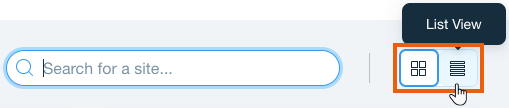
Para ver y administrar tus sitios:
- Ve a Sitios.
- Haz clic en el icono Acciones del sitio
junto al sitio correspondiente y selecciona la acción que deseas realizar:
- Editar sitio: ve al Editor de tu sitio.
- Renombrar sitio: cambia el nombre de tu sitio en cualquier momento.
- Obtener comentarios: descubre lo que opinan los clientes, compañeros o amigos sobre tu sitio antes de publicarlo.
- Ver sitio publicado: ve a tu sitio publicado y mira cómo lo verán los visitantes del sitio.
- Transferir sitio: cede la propiedad de este sitio a otra persona. Puedes transferir un sitio gratuito o un sitio Premium.
- Agregar colaboradores: invita a personas a colaborar en tu sitio.
- Reasignar plan: asigna un plan Premium a un sitio diferente en tu cuenta de Wix.
- Duplicar sitio: haz una copia de tu sitio.
- Mover a carpeta: organiza tus sitios en carpetas para que sean más fáciles de encontrar y administrar.
- Enviar a la papelera: elimina un sitio moviéndolo a la carpeta Papelera si ya no lo usas.
- Haz clic en Elegir sitio para acceder al panel de control del sitio.
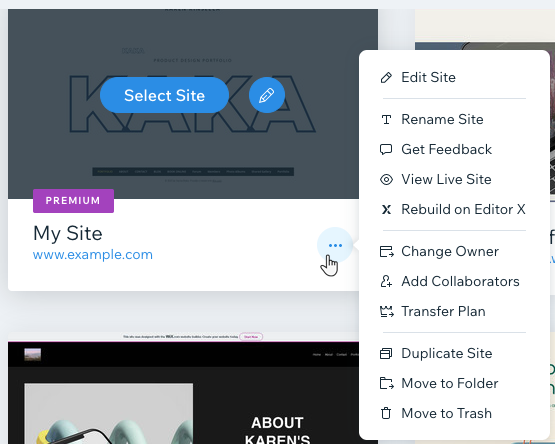
Cambiar a otro sitio dentro de tu cuenta
Cada sitio de tu cuenta tiene su propio panel de control, desde donde puedes administrar todos los aspectos de tu sitio y negocio, y acceder al Editor de ese sitio. Puedes cambiar de un sitio a otro desde el panel de control.
Para cambiar a otro sitio dentro de tu cuenta:
- Ve al panel de control de tu sitio.
- Haz clic en el menú desplegable Todos los sitios en la parte superior izquierda del panel de control.
- Selecciona el sitio correspondiente.
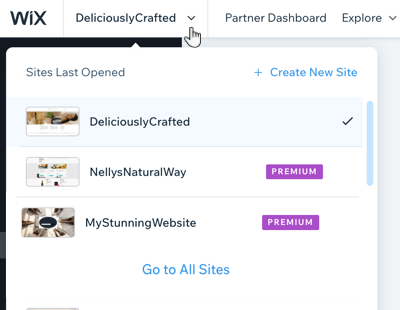
¿Estás usando Wix Studio?
Usa la barra de búsqueda para encontrar rápidamente otros sitios en tu cuenta. 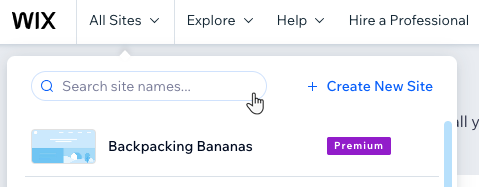
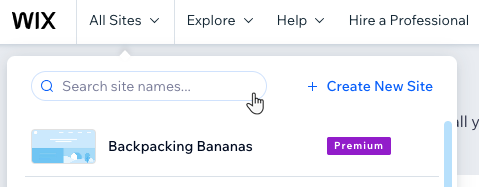
Crear un nuevo sitio en tu cuenta
Crea un nuevo sitio web para probar diferentes plantillas y funciones. Una vez que hayas terminado de diseñar, puedes decidir a qué sitio quieres hacerle Upgrade, o hacer Upgrade a varios sitios si lo deseas.
Duplicar sitios en tu cuenta
Puedes crear una copia de un sitio existente para tener una versión de copia de seguridad con la que experimentar. La copia duplicada no incluye parte del contenido relacionado con el negocio, como los pedidos de la tienda, contactos y ajustes de apps de terceros.
Para hacer una copia de tu sitio:
- Ve al panel de control de tu sitio.
- Haz clic en el icono Acciones
.
- Selecciona Duplicar sitio.
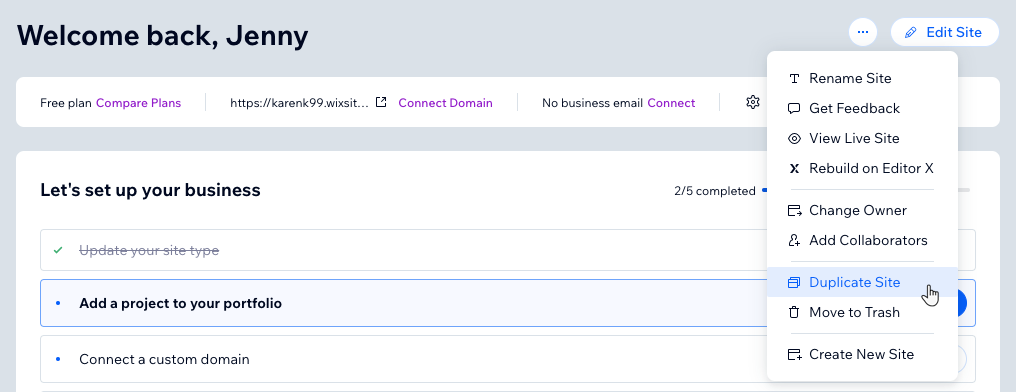
- Edita el Nombre del sitio y haz clic en Duplicar.
Freelancers y diseñadores
Si eres una agencia o un freelancer que diseña sitios web para clientes, podrás unirte al programa Wix Partners, a través del cual tendrás acceso a funciones y beneficios exclusivos.
Más información sobre el Programa de Wix Partners.
Preguntas frecuentes
Haz clic en una de las siguientes preguntas para obtener más información sobre cómo administrar varios sitios en una cuenta.
¿Puedo asignar un plan Premium a un sitio diferente en mi cuenta?
¿Por qué no puedo encontrar mi sitio en mi cuenta?
¿Puedo tener un sitio en varios idiomas?
Tengo varios sitios en diferentes cuentas, ¿puedo administrarlos en un solo lugar?
¿Puedo transferir mis servicios Premium de una cuenta de Wix a otra?


 junto al plan que deseas reasignar.
junto al plan que deseas reasignar.